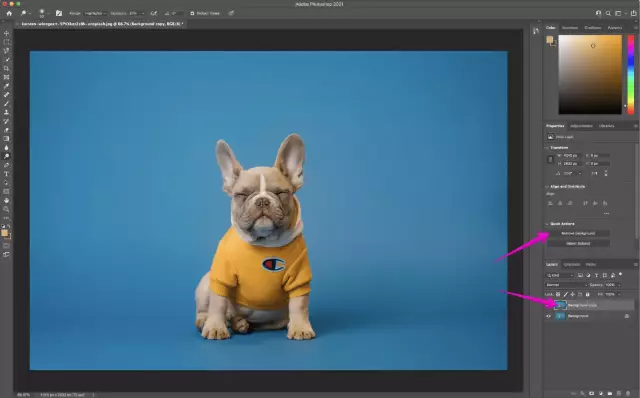Me siguri ju jo vetëm në internet, por edhe në revistat me shkëlqim në modë keni parë fotografi të tilla ku një objekt ose person është përshkruar në sfondin e një rrokaqielli, një shkretëtire ose grafike kompjuterike plotësisht të sapofanguar. Në fakt, kjo nuk është e vështirë nëse dini si të trajtoni saktë programin Photoshop. Le të hedhim një vështrim hap pas hapi në atë që duhet të bësh për të ndryshuar sfondin e çdo fotoje.
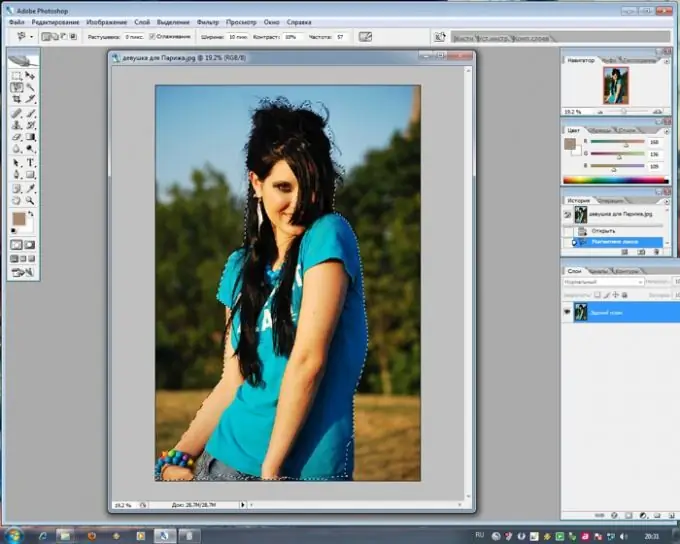
E nevojshme
Adobe Photoshop
Udhëzimet
Hapi 1
Hapni foton në të cilën dëshironi të ndryshoni sfondin dhe më pas hapni një foto tjetër që dëshironi të bëni sfondin e ri.
Hapi 2
Filloni të shkurtoni personin ose objektin e interesit në foton e parë. Vegla Lasso do t'ju ndihmojë për këtë, me të cilën konturet e siluetit të një personi përshkruhen mjeshtërisht. Për zgjedhje më precize përgjatë konturit, mund të përdorni Magnet Lasso Tool. Kur të keni mbaruar zgjedhjen e vizatimit, mbyllni shtegun dhe merrni një përzgjedhje të plotë. Klikoni me të djathtën mbi të dhe zgjidhni Layer via Copy. Kjo komandë do të kopjojë siluetën e zgjedhur në një shtresë të re, pas së cilës mund të punoni me imazhin veçmas nga sfondi.
Hapi 3
Hapni një vizatim me një sfond të ri dhe tërhiqni siluetën mbi të nga një shtresë e veçantë me Tool Move.
Fotoja mund të mos jetë me madhësi që të përputhet me përmasat dhe dimensionet e objekteve në sfond. Këtu do të ndihmoheni nga mjeti Redakto> Transformimi i Lirë, i cili ju lejon të modifikoni lirshëm madhësinë e çdo figure dhe formën e saj. Mbani të shtypur tastin Shift gjatë ndryshimit të madhësisë - kjo do të zvogëlojë ose zmadhojë foton, do ta rrotullojë atë ose do ta rrotullojë atë pa prishur përmasat e duhura.
Hapi 4
Zgjidhni seksionin "Blur" (Blur Tool) në shiritin e veglave dhe me një furçë të butë të butë siluetën që rezulton në sfondin e ri për të zbutur pabarazinë dhe elementët e përafërt të përzgjedhjes.
Hapi 5
Gjatë procesit të redaktimit, mund të keni vështirësi me shumë ndryshim në shkëlqimin dhe gamën e ngjyrave midis sfondit dhe fotos origjinale. Në këtë rast, zgjidhni shtresën me siluetë të prerë nga fotoja dhe filloni ta rregulloni atë në skemën e ngjyrave të imazhit të sfondit duke përdorur seksionet Nivelet, Bilanci i Ngjyrave dhe Ndriçimi / Kontrasti. Gjithashtu, fotografia e përfunduar mund të bëhet edhe më e bukur nëse përpiqeni të përdorni mënyra të ndryshme përzierjeje për shtresat me foton dhe sfondin - për shembull, Mbivendosja ose Drita e butë.